Taaladvies
Mensen begrijpen elkaar en de wereld beter als er geen taalbarrières zijn.

Achterop of achter op?
Redacteur Hans de Groot geeft Van Dale-taaltips. Deze keer geeft hij antwoord op de vraag: is het achterop of achter op?Beide vormen kunnen juist zijn. Welke vorm je kiest is afhankelijk van de rest van de zin.Als het een bijwoord is, schrijft je: achterop.Daar kwamen ze aan. Zij fietste, hij zat achterop.Als er een...
Meer info

Stap zetten of nemen?
Vraag: Welk werkwoord gebruik je hier: De regering heeft een belangrijke stap ...?Antwoord: De beste keuze is gezet. Daarnaast zijn ook genomen, gedaan en gemaakt mogelijk.Uitleg: Onze taal kent vele min of meer vaste verbindingen van een zelfstandig naamwoord en een werkwoord: een keuze maken, een vraag stellen, een beslissing nemen. In plaats van dat laatste lees je ook wel een...
Meer info

Op het scherpst van de snede?
Vraag: Wat is juist: een discussie op het scherpst van de snede, of een discussie op het scherp van de snede? Antwoord: Van Van Dale mag het allebei.Uitleg : De oorspronkelijke uitdrukking luidt: 'op het scherp van de snede'. De snede van een mes of zwaard is de kant waarmee men snijdt. 'Het...
Meer info
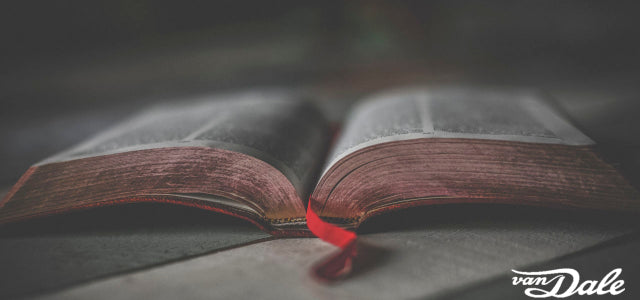
Salomonsoordeel
Een salomonsoordeel (met kleine letter, net als bijvoorbeeld 'achillespees') is in de eerste plaats een wijs oordeel, en zo staat het ook in het woordenboek. Toch wordt het vaak in een andere, afgeleide betekenis gebruikt.Uitleg: Soms gebruik je een woord zonder je rekenschap te geven van de precieze betekenis ervan....
Meer info
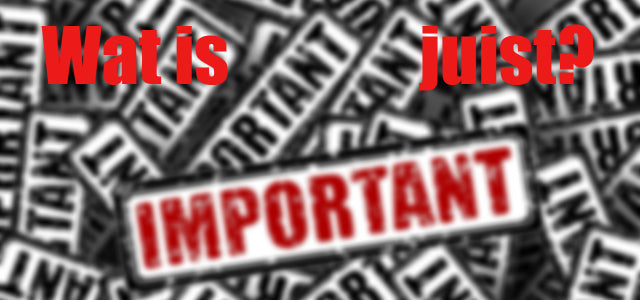
Niet te onderschatten of overschatten?
Wat is juist? Het belang daarvan is niet te onderschatten of Het belang daarvan is niet te overschatten?Antwoord Het is allebei goed, beide zinnen betekenen dat het belang groot is.Uitleg De woorden onderschatten en overschatten hebben een tegengestelde betekenis. Toch betekenen beide zinnen ruwweg hetzelfde. Dat komt doordat er eigenlijk iets is weggelaten. We kunnen de...
Meer info

Puberteit of pubertijd?
Wat is juist: in zijn puberteit of in zijn pubertijd? Antwoord Beide zijn juist, maar de woorden betekenen niet helemaal hetzelfde. Ook is er een verschil in beklemtoning.Uitleg Het woord puberteit, met de klemtoon op de laatste lettergreep, benoemt een toestand. Puberteit gaat over datgene wat er met iemand gebeurt die zich van kind tot volwassene...
Meer info

Zij hebben het moeilijker dan ons?
Vraag: Wat is juist: Zij hebben het moeilijker dan ons of Zij hebben het moeilijker dan wij?Antwoord: Juist is: Zij hebben het moeilijker dan wij. Uitleg: Na een vergrotende trap volgt in het Nederlands vaak het woordje dan, dat op zijn beurt weer wordt gevolgd door hetgeen waarmee vergeleken wordt. Dat vergelijkingsobject kan een zelfstandig naamwoord...
Meer info
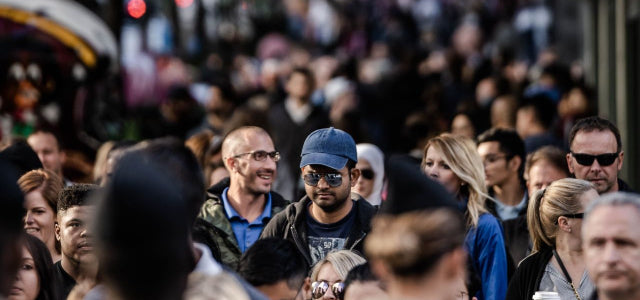
Werd of werden?
Wat is juist: De mensen werd gevraagd wat ze ervan vonden of De mensen werden gevraagd wat ze ervan vonden? Antwoord Enkelvoud: De mensen werd gevraagd wat ze ervan vonden.Uitleg Veel taalgebruikers aarzelen tussen enkelvoud en meervoud in zinnen als deze. Dat komt door dat meervoudige 'mensen'. Daar hoort dan toch ook een werkwoordsvorm in...
Meer info

Stoplicht of verkeerslicht
Redacteur Hans de Groot geeft elke twee weken taaltips. Deze keer geeft hij antwoord op de vraag: is het stoplicht of verkeerslicht?Formeel gezien klopt de naam ‘stoplicht’ niet voor het klassieke verkeerslicht, want dat bestaat uit drie lichten en een groen licht betekent doorrijden en niet stoppen. Het enkele rode licht bij bijvoorbeeld een...
Meer info

Omdat, opdat of zodat?
Wat is juist?Wat is hier het goede woord?Ik laat je het tijdstip nog weten, omdat/opdat je er op tijd kunt zijn.AntwoordOpdat is hier correct.UitlegHet woord omdat betekent: 'met de reden dat'. Het geeft aan waarom iemand iets doet.Ik laat je het tijdstip nog weten, omdat ik wil dat je op...
Meer info

Welkom
Vandaag willen we het hebben over het woord 'welkom', want daar is de laatste tijd iets vreemds mee aan de hand. Iemand welkom heten is een vast onderdeel van de manier waarmee we met elkaar omgaan. Voor dat sociale verkeer bestaan allerlei ongeschreven regels. Bij het welkom heten is de rolverdeling...
Meer info
Hypercorrectie
De Nederlandse Tweede Kamer heeft een probleem. Er worden zo veel kamervragen gesteld, dat de ambtenaren het niet kunnen bolwerken. Schriftelijke beantwoording laat soms lang op zich wachten; de daarvoor geldende termijn van zes weken wordt geregeld overschreden. In de Volkskrant van 30 maart 2016 dreigt Kamervoorzitter Arib daarom: "Blijft...
Meer info

Kerstmis, kerst en kerstfeest
Het is alweer bijna Kerstmis oftewel kerst. Nee, de vorige zin bevat geen spelfout. Er is namelijk een spellingregel die zegt dat we namen van feestdagen met een hoofdletter moeten schrijven, maar dat informele benamingen voor zulke feesten juist een kleine letter krijgen. Het is dus enerzijds 'Kerstmis' en anderzijds...
Meer info

Klemtoon in notabelen
Waar ligt de klemtoon: notabelen of notabelen?Antwoord De klemtoon ligt op de a: notabelen.Uitleg Het is een mooi woord, notabelen, maar hoe spreek je het uit? Daar aarzelen best veel mensen over. De enige juiste manier is met de klemtoon op de a: notabelen.Toch is de foute uitspraak notabelen behoorlijk hardnekkig. Waar...
Meer info

Delfde of dolf?
Vraag:Wat is juist: Hij delfde het onderspit of Hij dolf het onderspit? Antwoord:Het mag allebei. Uitleg:Het Nederlands kent twee soorten werkwoorden: zwakke en sterke. Bij sterke werkwoorden verandert er een klinker als je ze in de verleden tijd zet of er een voltooid deelwoord van maakt. Zo zijn lopen (liep) en denken (dacht) sterke werkwoorden. Veruit de meeste Nederlandse...
Meer info
Doe maar gewoon, dan doe je al gek genoeg
'Doe maar gewoon, dan doe je al gek genoeg.' Het is een uitdrukking die wel wordt gebruikt om de Nederlandse volksaard te typeren. Mensen die zich extravagant gedragen, worden al snel gewantrouwd. Je kunt je kop maar beter niet boven het maaiveld uitsteken, om het eens met een andere uitdrukking...
Meer info

De klemtoon in dementie
Wat is juist? Leg je de klemtoon op dementie of dementie?Antwoord Het kan allebei.Uitleg Om te weten hoe je een woord moet beklemtonen, helpt het vaak om te kijken naar de herkomst. Het woord dementie komt van het Latijnse dementia. In dat woord ligt de klemtoon op de tweede lettergreep: dementia. Het ligt daarom voor de...
Meer info

Baadt of Baat?
Vraag Wat is juist: Baadt het niet, dan schaadt het niet of Baat het niet, dan schaadt het niet? Antwoord Juist is: Baat het niet, dan schaadt het niet.Uitleg Je kent ze wel: mensen die met geen stok onder de douche te krijgen zijn en wie bij de gedachte aan een bad al helemaal het...
Meer info

Op of met vakantie?
Je kunt ook bladerend in het woordenboek 'op vakantie', schreven we gisteren in deze rubriek. Die formulering maakte bij een paar lezers wat los, want is op vakantiegaan wel goed Nederlands? Sommige lezers vinden van niet en accepteren alleen met vakantie gaan. Maar is dat wel terecht?Ook onder taalkundigen waren er ooit verklaarde...
Meer info

Financiëel of financieel
Vraag Wat is de juiste spelling: financiëel of financieel? Antwoord Juist is: financieel, zonder trema. Uitleg Als er twee of meer klinkers op elkaar volgen, heb je soms een probleem. Want: moet je die klinkers samen als één klank lezen of niet? Combinaties als ie, eu en aa vormen soms samen één klank (fiets, neus, baas), maar soms ook niet (oliën, reünie, na-apen). Dan...
Meer info
Woord van het Jaar 2021
Van 7 december tot en met 20 december 2021 kon je stemmen op de vijftien genomineerde woorden voor het Woord van het Jaar 2021. Op internetsites, in sociale media en in radio- en tv-programma’s werd de afgelopen weken vaak en veel gediscussieerd over de genomineerde woorden, en werden er oproepen...
Meer info
Moraal of moreel
Wat is juist: De wielrenner had geen moraal meer en stapte af of De wielrenner had geen moreel meer en stapte af? Antwoord Juist is hier: moraal. Maar moreel heeft wel een vergelijkbare betekenis.Uitleg De zelfstandige naamwoorden moreel en moraal betekenden oorspronkelijk niet hetzelfde. Het moreel is: de geestelijke kracht, de onwil om het op te geven. Het wordt vaak gebruikt in een...
Meer info
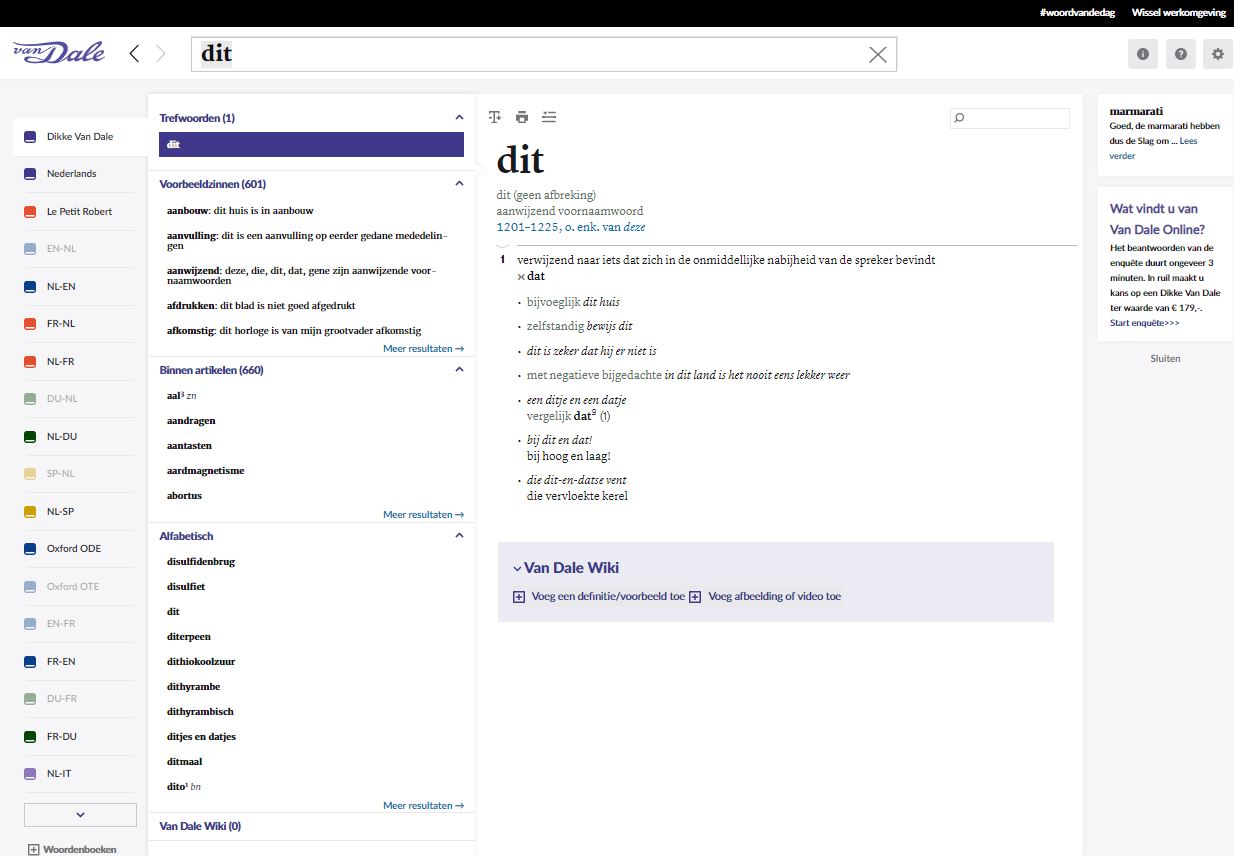
Deze of dit?
Wat is juist: sluit een krediet af en los deze in vijf jaar af of sluit een krediet af en los dit in vijf jaar af? Antwoord Je gebruikt in deze context dit. Uitleg De regel is op zich niet moeilijk. Als je met een aanwijzend voornaamwoord wilt verwijzen naar een zelfstandig naamwoord, zijn er twee mogelijkheden: het...
Meer info
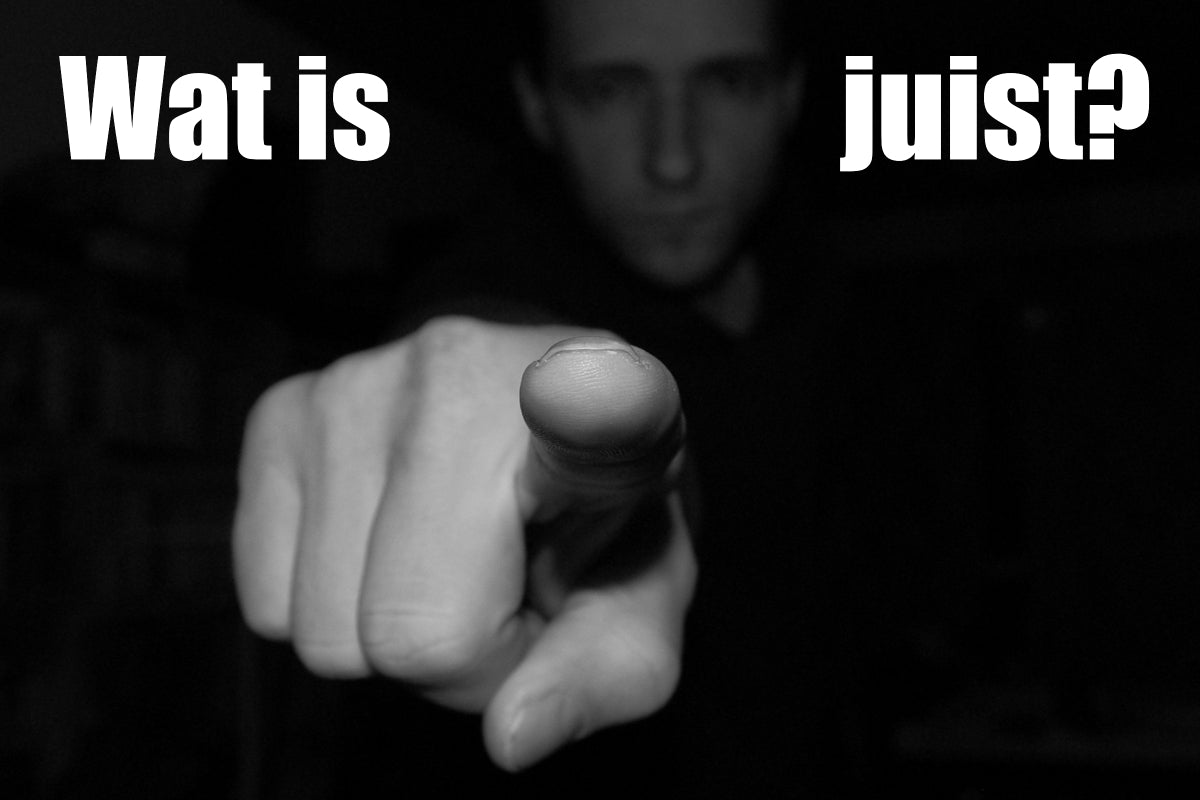
Treft of treffen geen blaam?
Wat is juist? Die mensen treft geen blaam of Die mensen treffen geen blaam?Antwoord Die mensen treft geen blaam.Uitleg In de Volkskrant van 5 oktober 2020 wordt verslag gedaan van een rechtszaak over het ernstige ongeluk met de stint, twee jaar eerder. De krant schrijft: 'De vrouw van het kinderdagverblijf die de Stint bestuurde en...
Meer info
Uren, dagen, maanden, jaren
Nog even en ook dit jaar is weer voorbij. Voor velen een aanleiding om nog eens terug te blikken, waarbij vooral de ouderen onder ons allicht een verzuchting zal ontsnappen over de jaren die wel voorbij lijken te vliegen. Oftewel, filosofischer uitgedrukt: waar blijft de tijd?Ook protestants Nederland houdt zich...
Meer info

Bij deze of bij dezen?
Wat is juist? Bij deze stuur ik u het contract of Bij dezen stuur ik u het contract?Antwoord Het is allebei goed, maar bij dezen heeft de voorkeur.Uitleg In brieven en officiële stukken kom je af en toe de wat plechtige wending bij dezen tegen. Vaak wordt die ook geschreven als bij deze. Beide schrijfwijzen zijn correct.Waar...
Meer info

Omwille van
Wat is juist?Kun je zeggen: We zijn gesloten omwille van een sterfgeval? AntwoordJa, maar dat gebruik van omwille van komt met name in Belgisch-Nederlands voor. Daarnaast kun je omwille van in het hele Nederlandse taalgebied gebruiken om een doel aan te geven. UitlegIn zowel Nederland als België kun je omwille van gebruiken...
Meer info

Naar eigen zeggen
In de Volkskrant van 14 februari 2014 wordt een vleesvervanger gerecenseerd. We citeren: 'Met een basis van vezels uit peulvruchten, wortelen, uien, aardappelen, water en zonnebloemolie, ontstaat met toevoeging van aroma's een product dat naar eigen zeggen naar rund, kip of varken smaakt.'Sommige lezers vallen misschien al over dat 'vezels...
Meer info
Het gaat je goed
Zeg dus liever: het ga je goed. Wie op school Duits heeft gehad, herinnert zich vast nog wel de Konjunktiv. Had je net de gewone vervoeging van het werkwoord onder de knie, kon je weer van voren af aan beginnen. Sterker nog, er bleken zelfs twee van die ondingen te bestaan:...
Meer info
Ik ben trots op je
Als we ons bij Van Dale niet vergissen, is de betekenis van het woord 'trots' aan het veranderen.Vroeger, in de goede oude tijd, kon je alleen ergens trots op zijn als je er zelf een zeker aandeel in had. Je kon bijvoorbeeld trots zijn op iets wat je had bereikt...
Meer info
Nieuwe editie Van Dale Juniorwoordenboek Nederlands
Wat betekent het woord scenario of diagnose? Hoe schrijf je cacao en show? Wat is het meervoud van museum? En hoe moet je cappuccino of tissue uitspreken? Dit Van Dale Juniorwoordenboek Nederlands is een uitstekend hulpmiddel bij het beantwoorden van dergelijke vragen, zowel op school als thuis. Het is bedoeld voor jonge kinderen vanaf 8 jaar die hiermee op een verantwoorde manier vertrouwd...
Meer info

Docent Engels
Ben jij docent Engels en mis jij iets in je lesstof? Van Dale is bezig met nieuw lesmateriaal en hoort graag van JOU wat je aan extra lesmateriaal nodig hebt.Mail je suggesties naar: marketing@vandale.nlDankjewel!
Meer info
Een aantal mensen hebben afgezegd
Antwoord: goed, maar naast hebben mag je ook heeft gebruiken. Of de persoonsvorm in een zin enkelvoud of meervoud is, hangt af van het onderwerp van de zin. Als het onderwerp enkelvoud is, dan is de persoonsvorm dat ook. Bij een meervoudig onderwerp hoort een meervoudige persoonsvorm.In de zin 'Een aantal mensen hebben afgezegd' is een...
Meer info

Meenemen of meebrengen?
Vraag: Wat is juist: Ze had een cadeautje meegebracht of Ze had een cadeautje meegenomen? Antwoord: Beide zijn mogelijk, maar veel taalgebruikers geven hier de voorkeur aan meegebracht. Uitleg: Vanouds wordt een betekenisverschil gezien tussen meenemen en meebrengen. Meenemen betekent dat je iets met je meevoert terwijl je je verwijdert. Meebrengen is juist: iets bij je hebben terwijl je naar een plaats toe...
Meer info

Is of zijn?
Vraag: Wat is juist: zowel Nederland als België is EU-lid of zowel Nederland als België zijn EU-lid? Antwoord: Beide zijn juist, maar we raden aan om het enkelvoud te gebruiken. Uitleg: Het onderwerp van deze zin (‘zowel Nederland als België’) is grammaticaal gezien enkelvoudig, ook al is er sprake van twee landen. Dat kun je zien...
Meer info
Vice en semi
Schrijf je een streepje in woorden als vice(-)voorzitter en semi(-)ambtenaar? Het antwoord is nee.Volgens de Nederlandse spellingregels komt er een streepje (ook wel: liggend streepje of koppelteken) na de volgende voorvoegsels: adjunct-, aspirant-, assistent-, bijna-, chef-, collega, ex-, interim-, kandidaat-, leerling-, meester-, niet-, non-, oud-, Sint- en substituut-Let op: een...
Meer info

Ik heb mijn of ik ben mijn
Vraag:Wat is juist: Ik heb mijn paspoort verloren of Ik ben mijn paspoort verloren? Antwoord:Juist is in elk geval: Ik heb mijn paspoort verloren. Maar in bepaalde context is ook vervoeging met zijn mogelijk. Uitleg:Gewoonlijk wordt het werkwoord verliezen met hebben vervoegd: Ik heb mijn paspoort verloren. Dat is zeker het geval wanneer de nadruk ligt op de gebeurtenis, het moment van verliezen....
Meer info

Stijl achteroverslaan of steil achteroverslaan?
Wat is juist: stijl achteroverslaan of steil achteroverslaan?Antwoord Steil achteroverslaan is juist.Uitleg Op 27 februari 2017 schreef een columnist van de Volkskrant: ‘Weinig producten in het supermarktschap verbazen mij nog, maar van de vruchtensappen van Van de Boom sap, sloeg ik stijl achterover.’ De een verbaast zich over heel andere dingen dan de ander....
Meer info

Geüpgrade of geüpgradede?
Vraag Wat is juist: de geüpgrade versie of de geüpgradede versie? Antwoord Juist is: de geüpgradede versie. Uitleg Veel voltooide deelwoorden kun je in het Nederlands ook als bijvoeglijk naamwoord gebruiken. Je zet zo'n woord dan vóór het zelfstandig naamwoord. Vervolgens komt er een e achter, die je hoort in de uitspraak en schrijft in de...
Meer info

Temeer of te meer
Redacteur Hans de Groot geeft Van Dale-taaltips. Deze keer geeft hij antwoord op de vraag: is het temeer of te meer?Is het temeer of te meer? Dat hangt ervan af. Het is ‘temeer’ als de betekenis ‘vooral’ is. Bijna altijd volgt daarna een woord dat een reden uitdrukt, zoals ‘omdat’ of ‘daar’.Die nederlaag moet hard zijn aangekomen, temeer omdat hij...
Meer info

Industriën of industrieën?
Vraag:Wat is de juiste spelling: industriën of industrieën? Antwoord:Juist is: industrieën met dubbel e. Uitleg:Als een woord eindigt op -ie en een meervoud heeft dat op een n eindigt, zijn er twee mogelijkheden. Bij veel woorden (zoals industrie) komt er een uitgang -en achter, zodat je twee opeenvolgende e's krijgt. Die tweede e krijgt dan bovendien een trema: industrieën. Maar bij andere woorden,...
Meer info

Burgemeester of burgermeester?
Redacteur Hans de Groot geeft Van Dale-taaltips. Deze keer geeft hij antwoord op de vraag: is het burgemeester of burgermeester? Het is: burgemeester. Dat gaat misschien in tegen de intuïtie, want je zou denken dat het woord een samenstelling is van burger en meester, zoals het geval is bij het synoniem burgervader. Ook de aanduiding eerste burger duidt in die richting. De Dikke Van...
Meer info
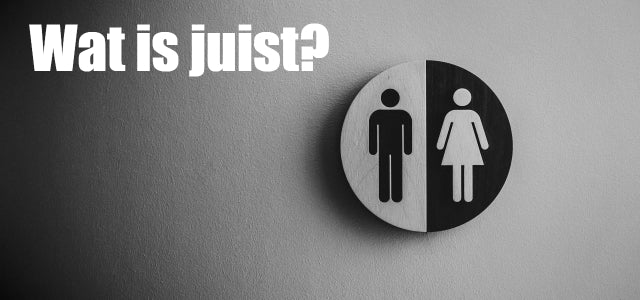
Mannelijke secretaresse
Wat is juist? Hoe noem je een mannelijke secretaresse?Antwoord Het beste kun je kiezen voor secretariaatsmedewerker, persoonlijk assistent of officemanager.Uitleg Met de woorden secretaresse en secretaris is iets raars aan de hand. Het ene is niet simpelweg de vrouwelijk vorm van het andere (zoals bijvoorbeeld wel het geval is bij actrice en acteur). Een man die de rol van secretaresse...
Meer info
Woord van het jaar 2023 stemmen
Van vreugdebier tot bestuursschaamte Vanaf vandaag 9.00 uur zijn de stembussen open voor het Van Dale Woord van het Jaar 2023 op de website woordvanhetjaar.nl. Je hebt tot en met maandag 18 december 17.00 uur de tijd om te bepalen welk van de 10 genomineerde woorden met de eer gaat strijken.Het Nederlandse publiek kon het...
Meer info

Doktoren of doctoren?
Wat is juist: De doktoren staan voor een raadsel of De doctoren staan voor een raadsel? Antwoord Met een k: doktoren. Uitleg Als je ziek bent, ga je naar de dokter, als je tenminste geen zorgmijder bent. En als je erg ziek bent, of een beetje achterdochtig van aard, kan het zomaar zijn dat je aan...
Meer info

Iets wat of iets dat?
Eigenlijk kun je het niet fout doen. ‘Iets wat’ en ‘iets dat’ zijn beide correct Nederlands. Welke vorm je kiest is in veel gevallen een kwestie van persoonlijke voorkeur. Sommige uitgeverijen bevelen ‘iets wat’ aan, omdat het woordje ‘iets’ onbepaaldheid uitdrukt. Daarbij past ‘wat’ beter dan ‘dat’. ‘Dat’ gebruik je normaal...
Meer info

Spelen of spellen?
Het woord spel heeft twee meervouden: spelen en spellen. Welk meervoud je gebruikt hangt af van de betekenis. Als het gaat om een bezigheid die volgens bepaalde regels wordt gespeeld is het meervoud: spelen. Je zegt bijvoorbeeld: volleybal, basketbal, handbal en voetbal zijn balspelende Olympische Spelenbrood en spelen Maar gaat het om de voorwerpen die je...
Meer info
Ten faveure van
Sommige zinswendingen zijn al zo oud dat je ze gebruikt zonder erbij na te denken wat ze eigenlijk betekenen. Tot je zo'n uitdrukking op een dag tegenkomt en je gaat afvragen: klopt het eigenlijk wel wat ik hier lees of hoor? Dat was onlangs het geval met 'ten faveure van'....
Meer info
Gebruikmaken of gebruik maken?
Combinaties van een zelfstandig naamwoord en een werkwoord worden vaak aan elkaar geschreven. Dat is vooral het geval als zo'n combinatie heel vaak voorkomt. In het woordenboek zijn dan ook samenstellingen te vinden als 'gebruikmaken', 'autorijden' en 'koffiezetten'.Toch is het met zulke combinaties even oppassen. Uit het feit dat woordenboeken...
Meer info

Taaltip: beide of beiden?
Veelgestelde vraag: schrijf je beide of beiden? Antwoord:Alle twee kan (om verwarring te voorkomen schrijf ik hier niet: Beide kan). Uitleg: Als er een zelfstandig naamwoord volgt, schrijf je altijd: beide. Beide ouders zijn verantwoordelijk voor de opvoeding.Beide apparaten zijn bij ons verkrijgbaar. Volgt er geen zelfstandig naamwoord en gebruik je beide(n) dus zelfstandig, dan ligt de zaak anders. Je schrijft een -n achter beide als je verwijst naar...
Meer info